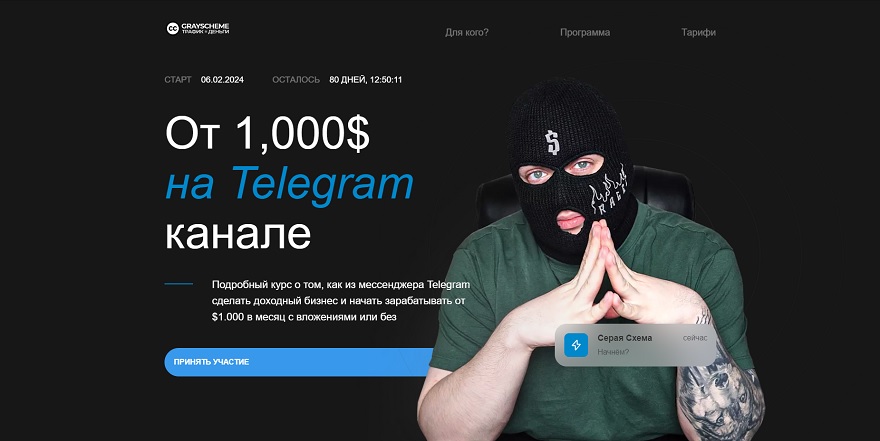Как сделать из своего телефона полноценный компьютер? Который никак не будет уступать в характеристиках обычному ПК, при этом с возможность использования разных операционных систем и любых программ которые ранее можно было установить только на компьютер? В этой статье вы узнаете как буквально за 5 минут сделать портативный компьютер из своего телефона для любых задач.
Многие из вам мечтаю о собственном компьютере, ведь это решило бы многие проблемы и сложности. После прочтения этой статьи ты сможешь устанавливать и запускать любые программы, даже скрипты помогающие зарабатывать, о которых я говорю в своих видео.
Покупаем Vds Windows
Для того что бы могли работать с нашего телефона как на полноценном компьютере, при это производительность была максимально эффективной, нам нужно арендовать сервер Vds Windows к которому мы в дальнейшем сможем подключаться со своего телефона.
Арендовать vds сервер можно всего за 5-15$ в месяц, это единственные затраты которым нам понадобятся. Да, всего за такую маленькую суммы вы сможете пользоваться компьютером целый месяц, при этом ценник может быть и меньше, о альтернативах мы тоже расскажем.
- Регистрируемся на сайте aeza.net(после регистрации по моей ссылке, в течении 24х часов у вас будет бонус на пополнение в +15%)
Переходим в пункт "Виртуальный сервер" и заполняем все данные по инструкции указанной ниже.
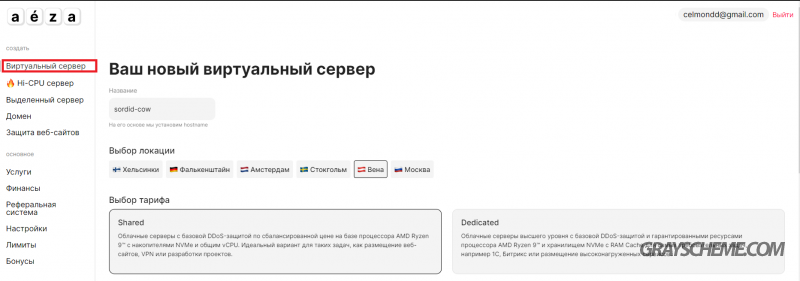
- В названии ничего не меняем
- Страну выбираем любую (я ставил сервер в германии)
- Выбор тарифа Shared
- Сервер DEs-2
- Операционная система Windows 10
- Период 1 месяц для старта
- Количество 1
- Убираем галочку с автопродления
- Оплачиваем любым способом там их более 10
После всех настроек у вас должна получиться примерно такая картина:
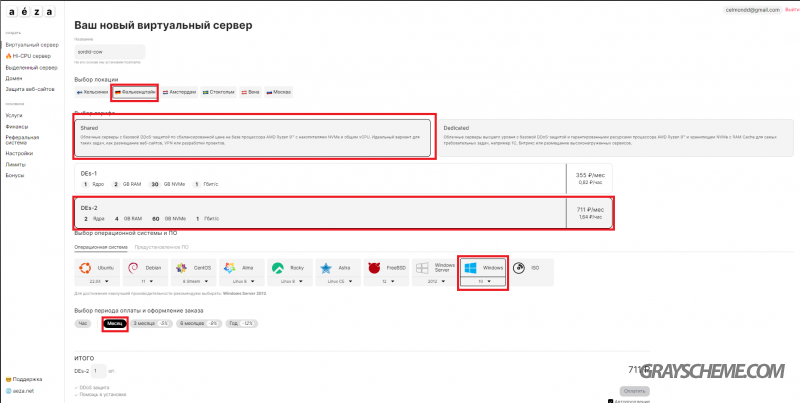
После того как увидели итоговую цену, нажимаем на наш баланс и пополняем его. На сайте доступно более 10 способов оплат, поэтому трудностей с пополнением быть не должно. Если вы не сможете оплатить по каким то причинам, поищите аналогичные сайты где продаются Windows VDS сервера, таким очень много.
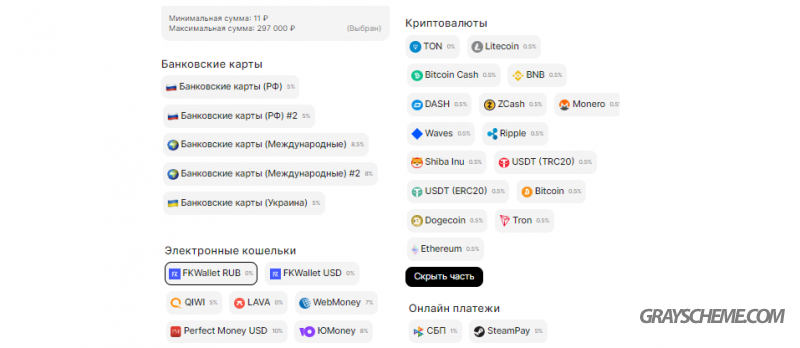
После пополнения баланса, оплачиваем сервер. И теперь в разделе "Услуги" отобразиться купленный сервер. Дождитесь пока он установиться и статус станет "Активен".
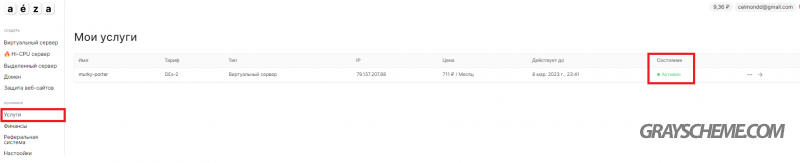
После успешной активации, нажимаем на имя нашего сервера и попадем в его меню, где будут отображаться данные для подключения.

На этом первый этап завершен. Мы купили виртуальный Windows север на 1 месяц. Теперь можно подключиться к нему через наш телефон.
Виртуальный сервер от Amazon за 1$ в год
Данная схема работала очень долгое время и я лично ей пользовался. Сейчас актуальность её не знаю, нужно проверять.
Данный сервер медленнее купленного, но главный плюс в том что практически бесплатный для вас.
Как подключиться к рабочему столу с телефона?
Для начала работы с купленным сервером, нам нужна будет программа Remote Desktop или другое ее название RDclient, скачать ее можно как с PlayMarket так и с AppStore. После установки, делаем настройку подключения к серверу, занимаем данный процесс всего несколько минут. Жмем "+" в правом верхнем углу экрана и затем "Добавить компьютер":
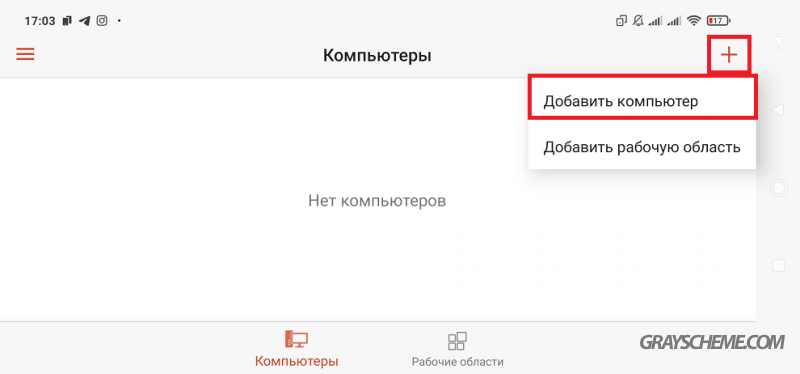
В имени ПК указываем IP. В учетной записи пользователя, выбираем "Добавить учетную запись пользователя". Вводи логин и пароль от сервера, сохраняем.
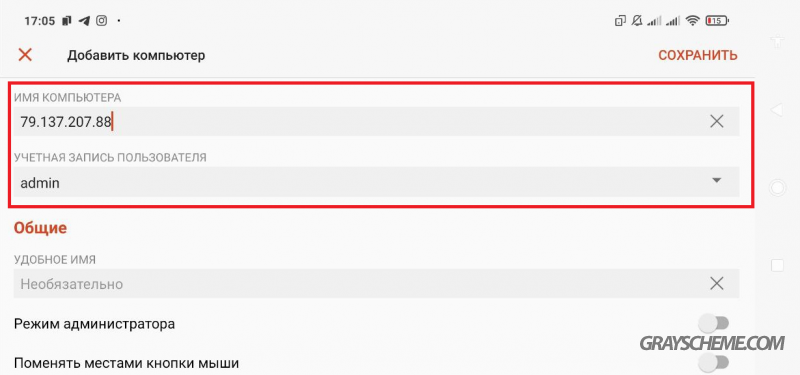
После сохранения вас перебросит в изначальную область приложения, где появиться добавленный компьютер.
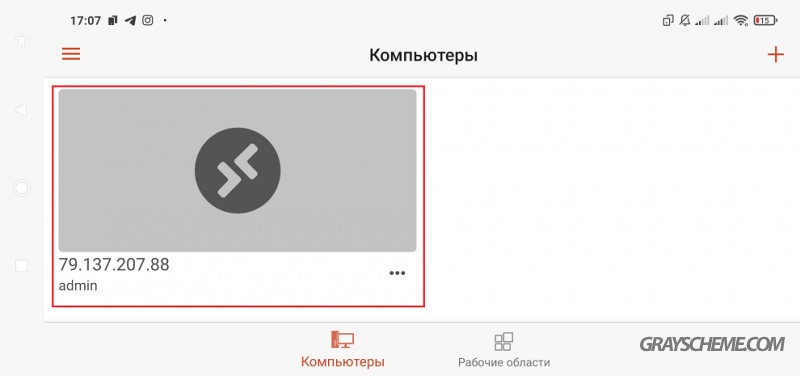
Нажимаем на него и происходит подключение, соглашаемся с условиями если это требуется.
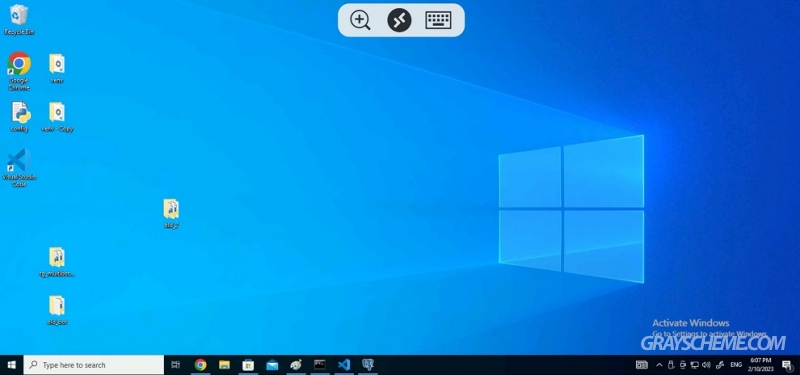
Теперь вы можете пользоваться данным компьютером с телефона в любой момент, так как он будет работать 24/7.

А при любых сбоях вы сможете перезагрузить его на самом сайте, так же вы найдете другие дополнительные элементы управления сервером.
Как пользоваться Remote Desktop
Для того что бы быстро приспособиться к работе с компьютером через Remote Desktop, следует знать всего о несколько удобных фишках данного приложения.
Изменение управления с мышки на сенсорное, для этого нажмите на значок которые отмечан на скриншоте:

И перед вами появится 2 варианта управления, выбираем сенсорное.
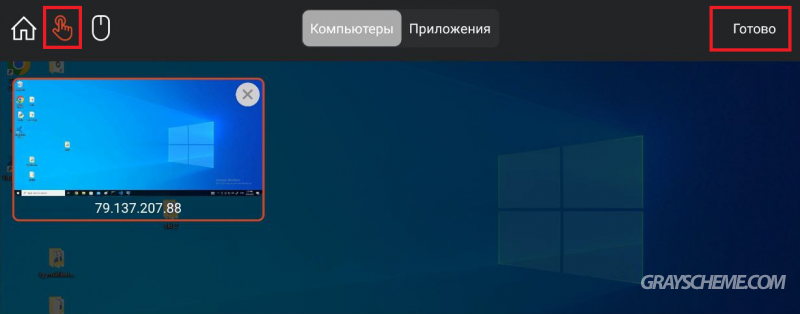
Теперь вы сможете пользоваться интерфейсом так же как и с телефона, перемещать папки и файлы очень легко, просто потяните за него. А для того что бы нажать на файл правой кнопкой мышки, просто зажмите выбранный файл и подержите пару секунд. Для открытия клавиатуры нажмите на соответствующую иконку с изображением клавиатуры.
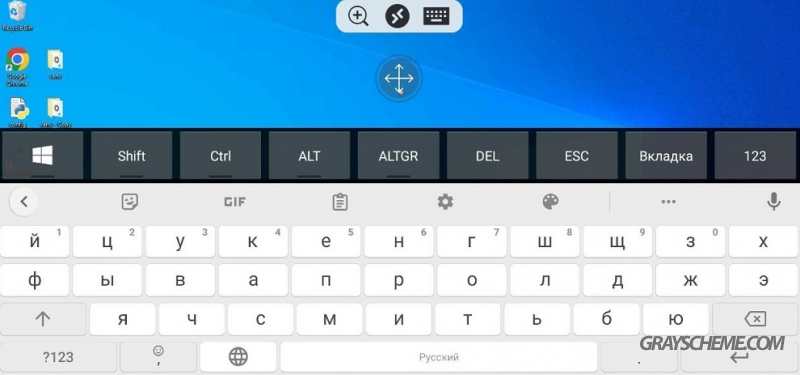
Печатать будет очень удобно, а для комбинации клавиш, к примеру ctrl+C, нажмите на crtl и загорится голубая полоска под кнопкой, это означает что кнопка зажата, дальше просто жмите C. Думаю стало понятно как устроен процесс работы с вашим портативным ПК.
Таким образом буквально за несколько минут вашего времени вы можете сделать себе полноценный компьютер который можно использовать с телефона для абсолютно любых задач, от установки и работы со скриптами до более использования более сложных программ.